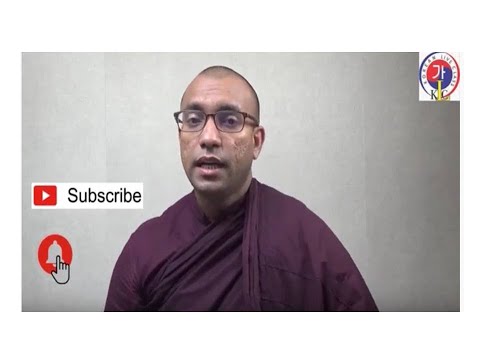
콘텐츠
스마트 폰 배터리는 결국 소모되도록 설계되었습니다. 이것이 배터리가 애초에 작동하는 방식입니다. 배터리 용량이 클수록 장치의 전원이 완전히 소모되는 데 더 오래 걸립니다. 따라서 장치 사용을 최대화 할 수 있습니다. 그러나 어떤 이유로 고용량 배터리로 포장 된 고전력 장치조차도 너무 빨리 소모 될 수 있습니다. 빠른 방전과 같은 Android 배터리 문제의 경우 삼성의 Galaxy 시리즈 휴대 전화가 영향을받는 기기에 해당하는 것으로 보입니다.
배터리가 그렇게 빨리 소모되는 원인은 무엇이며 Galaxy A3 스마트 폰의 전력 소비를 보존하거나 늦추기 위해 무엇을 할 수 있습니까? 이러한 질문에 대한 답변은 아래에 강조 표시되어 있습니다. 알아 보려면 계속 읽으십시오.
무엇보다 휴대 전화에 다른 종류의 문제가 발생하는 경우 Galaxy A3 문제 해결 페이지를 방문하십시오.이 휴대 전화의 가장 일반적인 문제 중 일부를 이미 해결했습니다. 당신과 비슷한 문제를 찾아서 우리가 제안한 해결책을 사용하십시오. 도움이되지 않거나 그 후에도 도움이 필요하면 설문지를 작성하여 언제든지 문의 해주세요.
Galaxy A3 스마트 폰에서 빠른 배터리 소모 문제를 일으킬 수있는 공통 요소
실제로 배터리가 빠르게 소모되는 원인은 여러 가지가 있습니다. 장치의 모든 것이 사용될 때 일정량의 전력을 소비한다는 사실을 생각해보십시오. 그리고 그것들을 모두 사용한다면, 몇 시간 동안 사용하면 전화기가 꺼질 것으로 예상됩니다. 빠른 작업을 위해 Galaxy A3의 배터리 문제를 해결할 때 고려해야 할 가장 일반적인 원인 목록은 다음과 같습니다.
- 불량 앱 – 대부분 무료로 다운로드 할 수있는 오작동 앱입니다. 이러한 앱의 대부분은 프리미엄 (유료) 앱에 비해 전력 효율적이지 않습니다. 이러한 앱을 백그라운드에서 실행하면 예상보다 빨리 모든 전력을 사용할 수 있습니다.
- 잘못된 업데이트 – 앱 및 소프트웨어 업데이트에는 구현 후 기기의 특정 기능 및 서비스에 영향을 줄 수있는 버그가 포함되어 있습니다. 결함이있는 업데이트는 종종 후속 수정이나 시스템 복원이 필요합니다.
- 화면 설정 - 더 밝은 화면 디스플레이는 화면 밝기를 낮은 수준으로 설정하는 것보다 빠르게 전력을 소모 할 수 있습니다. 원하는 밝기로 화면을 비추려면 많은 전력이 필요합니다. 따라서 화면이 어두울수록 장치의 전원을 더 느리게 사용합니다.
- 손상된 SD 카드 – SD 카드의 불량 섹터로 인해 휴대폰이 SD 카드에서 데이터를 지속적으로 가져 오려고 시도하여 제 시간에 배터리를 소모 할 수 있습니다. 대부분의 사람들은 이것이 가능한 트리거라고 생각하지 않지만 SD 카드는 휴대 기기에서 배터리 문제의 근본 원인이 될 수도 있습니다. 사용하지 않을 때 SD 카드를 제거하면이 문제를 해결할 수 있습니다.
- 네트워크 / 연결 문제 – 기기가 좋은 신호를받을 수 없거나 서비스 또는 네트워크 범위가없는 경우입니다. 이 상태에서 장치는 장치 연결을 유지하기 위해 네트워크 타워와의 신호 또는 연결을 다시 설정하려고 더 열심히 노력합니다.
- 불량 배터리 – 이것은 가능한 원인 중 최악 일 수 있습니다. 특히 이전에 기기를 떨어 뜨리거나 젖었을 때 배터리 교체 또는 수리를 고려할 수 있습니다.
대부분의 경우는 소프트웨어와 관련되어 있으므로 문제를 해결할 가능성이 더 높습니다. 그러나 다른 모든 방법이 실패 할 경우 항상 올바른 부서의 적합한 사람에게 추가 지원을 요청할 수있는 옵션을 선택해야합니다.
Galaxy A3 스마트 폰의 배터리 수명을 보존하기위한 잠재적 솔루션 및 해결 방법
아래 강조 표시된 것은 Galaxy A3의 배터리 문제를 처리하고 가능한 한 전력을 절약하기위한 표준 절차 및 해결 방법입니다. 필요한 경우 후속 솔루션을 시도해보십시오.
배터리를 가장 많이 소모하는 앱 확인
앞서 설명했듯이 나쁜 앱이 트리거가 될 수 있습니다. 가능한 원인에서 이것을 배제하려면 배터리 사용량을 확인하고 세부 사항을 자세히 살펴보십시오.
- 이렇게하려면 다음으로 이동하십시오. 설정-> 장치-> 배터리 또는설정-> 전원-> 배터리 사용량 메뉴 (다른 변형에서) 그런 다음 사용중인 전력량과 함께 모든 앱 목록을 봅니다. 특정 앱이 과도하게 많은 전력을 차지하는 것처럼 보이는 경우와 같이 비정상적인 것을 발견하면 해당 앱을 제거하는 것이 좋습니다.
불필요한 앱 제거
앱을 열거 나 열지 않을 때 배터리를 소모합니다. 더 이상 사용하지 않는 앱은 기기에서 제거하여 앱의 전력 소비를 줄여야합니다.
- 그렇게하려면 설정-> 앱-> 모두 메뉴를 누른 다음 각 앱을 탭하고 제거를 눌러 생성 한 모든 데이터를 제거합니다.
이러한 광고는 많은 전력을 소모 할 수 있으므로 지속적으로 광고를 표시하는 원치 않는 앱을 삭제해야합니다.
홈 화면에서 사용하지 않는 위젯 제거
홈 화면의 위젯과 같은 디스플레이 구성 요소도 장치의 배터리를 소모 할 수 있습니다. 날씨 앱, 뉴스 앱 및 소셜 네트워크와 같은 여러 Android 앱에는 실시간 업데이트를 위해 홈 화면에 배치되는 위젯이 함께 제공됩니다. 이러한 위젯은 지속적인 동기화 및 애니메이션으로 인해 배터리가 더 빨리 소모 될 수 있습니다. 어쨌든 필요할 때 이러한 앱에 액세스 할 수있는 앱 서랍이 항상 있습니다.
비행기 모드 활성화
신호가 약하거나 네트워크 범위가없는 지역에서 Galaxy A3를 사용하는 경우 비행기 모드를 켭니다. 그렇지 않으면 기기가 지속적으로 강한 신호를 찾고 근처의 사용 가능한 네트워크에 연결을 시도합니다. 취침 시간에 기기를 비행기 모드로 전환하면 많은 전력을 절약 할 수 있습니다.
- 이 옵션에 액세스하려면 설정-> 비행기 모드-> 그런 다음 스위치를 토글하여 기능을 켭니다.
이 모드에서는 Wi-Fi, 블루투스 및 GPS 위치 서비스와 같은 연결 기능이 비활성화됩니다.
필요하지 않은 경우 알림 끄기
실시간 알림 업데이트를받는 것은 전화 나 문자 메시지를 제외하고는 실제로 필요하지 않습니다. 이메일이나 소셜 미디어와 같은 다른 것들은 훨씬 덜 유용하기 때문에 알림을 끌 수 있습니다.
- 그렇게하려면 설정-> 앱-> 그런 다음 수표를 알림 표시 앱 상자. Android 7.0에서는 설정-> 장치-> 알림-> 그런 다음 각 앱의 알림 수준을 수동으로 조정합니다.
알림을 표시하지 않거나 화면을 깨우거나 진동 또는 핑하지 않고 조용히 표시하는 옵션을 선택할 수도 있습니다.
사용하지 않을 때 연결 기능 및 위치 서비스 비활성화
GPS, Bluetooth 및 Wi-Fi도 활성화되면 장치가 연결된 서버,지도 또는 기타 장치 (Bluetooth)에 연결된 상태를 유지하므로 장치의 전원을 소비합니다. 또는 전화기에서 비행기 모드를 활성화하는 이전 방법을 사용하여 이러한 모든 작업을 한 번에 수행 할 수 있습니다.
화면 밝기를 줄입니다.
다시 말하지만, 화면이 밝을수록 더 많은 전력이 필요하고 소모됩니다. 따라서 적절한 수준으로 낮추면 배터리를 보존하는 데 도움이 될 수 있습니다.
절전 모드 활성화
Galaxy A3와 같은 Android 장치에는 배터리 수명을 최대화하고 전원을 마지막 몇 분까지 연장하는 데 도움이되는이 기능이 있습니다. 활성화되면 화면 애니메이션, 백그라운드 동기화 및 위치 서비스와 같은 다른 기능이 비활성화되어 휴대폰의 작업 부하가 줄어 듭니다. 또는 다음으로 이동하여 절전 옵션을 수동으로 구성 할 수 있습니다. 설정-> 전원-> 그런 다음 기본 설정에 따라 필요한 전원 구성을 만드십시오. CPU 전력, 화면 밝기 또는 진동 피드백을 보존하지 않도록 설정하고 전화기가 유휴 상태 일 때 데이터 연결을 비활성화할지 여부를 선택할 수 있습니다.
소프트웨어 업데이트
Marshmallow 및 Nougat에는 대부분의 앱이 온라인 상태가되는 것을 중지하거나 알림과 함께 휴대폰이 깨어나는 것을 방지하여 대기 모드에서 사용되는 배터리의 양을 줄이는 Doze라는 기본 모드가 있습니다. Android Nougat의 업데이트 된 잠자기 버전에는 이미 기기 화면이 꺼져있는 동안 업데이트를 위해 동기화 할 수있는 앱과 이러한 앱이 휴대 전화를 깨울 수있는 빈도에 대한 엄격한 제한이 있습니다.
시작하려면 휴대 전화로 이동하세요. 설정-> 일반-> 소프트웨어 업데이트. 일반적으로 업데이트가 있으면 알림이 표시됩니다. 그런 다음 화면 지침에 따라 장치 소프트웨어의 새 업데이트 파일을 다운로드하고 설치하십시오.
가끔씩 배터리 보정
배터리 보정에는 주로 휴대 전화 배터리를 완전히 방전 한 다음 재충전하는 것이 포함됩니다. 충전 용량을 유지하려면 3 개월에 한 번씩 배터리를 보정하는 것이 좋습니다. 그러니 아직 해보지 않았다면 한 번 시도해보고 제공하는 좋은 점을 확인하세요.
더 많은 도움 받기
문제가 불량 배터리와 관련이 있거나 소프트웨어 업데이트 버그로 인해 발생했다고 생각되면 삼성 지원 또는 이동 통신사에 문의하여 문제 및 기타 권장 사항을 에스컬레이션하십시오. 기기가 여전히 보장되는 경우 보증을받는 것을 잊지 마세요.
읽고 싶은 게시물 :
- Samsung Galaxy A3에 "수분 감지"오류가 표시되는 경우 수행 할 작업 [문제 해결 가이드]
- 느리게 충전되는 Samsung Galaxy A3는 어떻게해야합니까? [문제 해결 가이드]
- '수분 감지'경고로 인해 Samsung Galaxy A3가 충전되지 않음 [문제 해결 가이드]
- 죽음의 검은 화면 문제로 Samsung Galaxy A3 (2017)을 수정하는 방법 [문제 해결 가이드]
- Facebook이 Samsung Galaxy A3에서 계속 충돌하는 이유와 해결 방법은 무엇입니까? [문제 해결 가이드]
- bootloop에 들어가서 시작할 수없는 Samsung Galaxy A3 문제 해결 방법 [문제 해결 가이드]
- 화면이 검은 색이고 응답이 없지만 소프트 버튼이 켜져있는 Samsung Galaxy A3 문제 해결 방법 [문제 해결 가이드]


